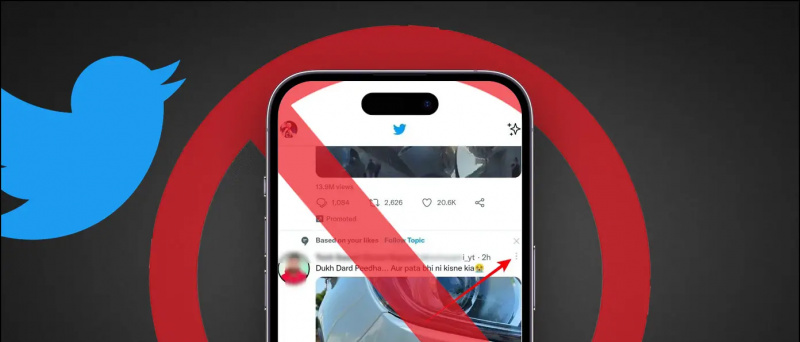Ne taip seniai, kai „Samsung“ išleido savo pritaikytos odos naują „One UI 3.0“ versiją, pagrįstą „Android 11“. Bendrovė jau pradėjo atnaujinti šį naują naujinimą, pavadintą „One UI 3.1“, išleidus „Galaxy S21“ seriją. Įdomu tai, kad naujausias „One UI“ atnaujinimas taip pat įdiegtas keliuose kituose „Galaxy“ įrenginiuose. Jei prisimenate, „Samsung“ išleido „Galaxy F62“ ( Apžvalga ) kelias dienas atgal Indijoje, kurioje veikia „One UI 3.1“, pagrįstas „Android 11“. Mes jau kurį laiką naudojome telefoną ir mus tikrai sužavėjo jo atneštos naujos funkcijos ir pakeitimai. Taigi čia yra keletas „One UI 3.1“ patarimų ir gudrybių, kuriuos galite naudoti tinkamame „Galaxy“ telefone.
Be to, perskaitykite | „Android 12“ pirmas žvilgsnis: 8 šaunios funkcijos, pasiekiamos išmaniuosiuose telefonuose
Vienas UI 3.1 patarimai ir gudrybės
Turinys
- Vienas UI 3.1 patarimai ir gudrybės
- 1. „Google Discover“ kanalų integracija
- 2. „Google Duo“ integracija
- 3. Pakeiskite skambučio foną
- 4. Pašalinkite vietos duomenis iš nuotraukų
- 5. Nuotraukų dėmių valiklis
- 6. Fono objektų valiklis
- 7. „Single Take 2.0“
- 8. Akių komforto skydas
- 9. Tęskite programas kituose įrenginiuose
- Keli kiti naudingi patarimai ir gudrybės jums
1. „Google Discover“ kanalų integracija
„Smasung“ integravo „Google Discover“ į savo „One UI 3.1“. Dabar vartotojas gali tinkinti „One UI“ paleidimo priemonę ir kairiajame ekrane iš pagrindinio ekrano pasirinkti „Google Discover“ sklaidos kanalą. Pagal numatytuosius nustatymus jis yra išjungtas, tačiau jį galite naudoti atlikdami šiuos veiksmus:


- Pagrindiniame ekrane palieskite ir palaikykite.
- Kai pamatysite puslapį, pvz., Pirmąją ekrano kopiją, perbraukite kairėn ir pamatysite „Google Discover“ parinktis, palieskite ją, kad įgalintumėte.
- Viskas! „Google Discover“ sklaidos kanalas dabar bus rodomas kairiajame ekrane.
Taip pat galite grįžti į numatytąjį „Samsung“ paleidimo įrenginį atlikdami tuos pačius veiksmus ir išjungę „Google Discover“ funkciją.
2. „Google Duo“ integracija
Kartu su „Google Discover“ naujieji „Samsung“ išmanieji telefonai taip pat bus integruoti su „Google Duo“ vaizdo skambučiais. „Samsung“ taip pat integravo „Google“ vaizdo skambučių paslaugą į savo telefono rinkiklį. Bet kurį vaizdo skambutį galite atlikti atlikdami šiuos veiksmus:


- Tiesiog atidarykite „Phone“ programą „Galaxy“ telefone.
- Eikite į klaviatūrą, kad surinktumėte numerį arba atidarytumėte kontaktą.
- Šalia telefono skambučio mygtuko pamatysite „Duo“ skambučio mygtuką.
Taigi, dabar galite skambinti „Google Duo“ „Samsung“ telefone tiesiai iš rinkiklio.
3. Pakeiskite skambučio foną
Tai dar viena puiki funkcija, kurią „Samsung“ pristatė programoje „Telefonas“. Galite pakeisti skambučio foną visuose balso ir vaizdo skambučiuose. Norėdami pasirinkti pasirinktinį skambučio foną, atlikite šiuos veiksmus:


- Atidarykite „Phone“ programą ir palieskite tris taškus dešiniajame kampe.
- Čia pasirinkite Nustatymai ir pateksite į Skambučių nustatymus.
- Čia ieškokite skambučio fono ir bakstelėkite jį.
- Kitame puslapyje apačioje pasirinkite foną ir pasirinkite mėgstamą skambučio foną.
Čia taip pat galite pakeisti skambučio ekrano išdėstymą. Tačiau tai siūlo tik pasirinktus skambučių fonus ir negalite pritaikyti fono.
4. Pašalinkite vietos duomenis iš nuotraukų
„Samsung“ taip pat pristatė keletą naujų „One UI 3.1“ su privatumu susijusių funkcijų. Viena iš tokių funkcijų leidžia jums pašalinti vietos duomenis iš nuotraukų prieš jas bendrinant. Norėdami tai padaryti, tereikia atlikti toliau nurodytus veiksmus:


- Atidarykite „Gallery“ programą telefone ir pasirinkite nuotrauką
- Palieskite bendrinimo mygtuką ir ieškokite parinkties „Pašalinti vietos duomenis“ po bendrinimo peržiūra.
- Palietus šią parinktį, bus pašalinti vietos duomenys, pvz., Nuotraukos ir vietos ilguma.
5. Nuotraukų dėmių valiklis
Galerijos programoje taip pat integruota nauja funkcija. Iš esmės tai yra daugeliui naudinga nuotraukų redagavimo funkcija. Tai leidžia pašalinti bet kokias nuotraukoje esančias dėmes, kurios gali būti matomos ar nematomos jūsų veide. Štai kaip:


- Atidarykite „Gallery“ programą telefone ir atidarykite nuotrauką, kurią norite redaguoti.
- Norėdami redaguoti nuotrauką, palieskite pieštuko piktogramą.
- Dabar ieškokite veido piktogramos iš žemiau pateiktų parinkčių.
- Bakstelėkite jį ir ieškokite dėmių pašalinimo parinkties iš pateiktų parinkčių.
Tokiu būdu nuotraukose galite pašalinti nepageidaujamas veido vietas.
6. Fono objektų valiklis
Kaip ir dėmių valiklis, yra vienas iš naudingiausių „One UI 3.1“ patarimų ir gudrybių, kurį „Samsung“ integravo į nuotraukų redaktorių savo galerijoje. Tai yra fono objektų valiklis. Mes visi kartais spustelėjame nuotrauką, o kažkas fone ją sugadina, tačiau naudodami „One UI 3.1“ tam jums nereikės jokios trečiosios šalies programos.
Tai galite padaryti tiesiog naudodamiesi savo telefono galerija. Štai kaip:


- Atidarykite galeriją ir pasirinkite nuotrauką, kurią norite redaguoti.
- Dabar palieskite pieštuko piktogramą, kad pradėtumėte ją redaguoti.
- Slinkite į dešinę, norėdami ieškoti naujos piktogramos šalia Tekstas.
- Bakstelėkite jį ir tada pasirinkite objektą, kurį norite pašalinti.
- Bakstelėkite žemiau esantį tikrinimo mygtuką ir viskas.
Jūsų nuotraukoje nebus to nepageidaujamo objekto.
Susijęs | Pašalinkite nepageidaujamus objektus iš nuotraukų „Android“ ir „iPhone“
kaip užsiregistruoti amazon prime nemokamam bandymui be kredito kortelės
7. „Single Take 2.0“
„Single Take“ yra dar viena naudinga „One UI“ funkcija, o naujausia „One UI 3.1“ suteikia patobulintą funkcijos versiją. Dabar jis vienu metu gali užfiksuoti kelias nejudančias nuotraukas ir vaizdo įrašų formatus. Norėdami tai naudoti:


- Atidarykite „Camera“ programą ir šalia užrakto mygtuko ieškokite „Single Take“ funkcijos.
- Bakstelėkite jį ir palieskite ir palaikykite, kad užfiksuotumėte 10 sekundžių akimirkas.
- Viskas. Tai padės išsaugoti kelias tos akimirkos nuotraukas ir vaizdo įrašus vienu palietimu.
Naudodami šį režimą galite fotografuoti tiek, kiek norite.
8. Akių komforto skydas
Akių skydelis yra nauja „One UI 3.1“ funkcija, panaši į ankstesnių „One UI“ versijų „Blue Light Filter“ funkciją. Šią funkciją taip pat galima rasti kituose telefonuose su skirtingais pavadinimais, pvz., „Night light“, ir tai riboja mėlynos šviesos poveikį ekrane.
Norėdami naudoti šią funkciją:


- Atidarykite „Settings“ ir pasirinkite „Display“.
- Čia palieskite akių komforto skydą ir įgalinkite jo perjungimą kitame puslapyje.
- Čia taip pat galite nustatyti spalvų temperatūrą.
Prie šios funkcijos taip pat galite prisijungti tiesiai iš greito nustatymo skydelio. Be to, planuodami taip pat galite pakeisti jo veikimo būdą.


Paliesdami Nustatyti tvarkaraštį pamatysite dvi parinktis - saulėlydį iki saulėtekio ir pasirinktinį. Pirmasis variantas automatiškai sureguliuoja spalvas pagal dienos laiką. Būdami „Custom“ galėsite jį naudoti bet kuriuo metu.
9. Tęskite programas kituose įrenginiuose
Jei reguliariai naudojate daugiau nei vieną „Galaxy“ įrenginį, ši nauja „One UI 3.1“ funkcija yra kaip tik jums. Ši funkcija leidžia kopijuoti kaip „Tęsti programas kituose įrenginiuose“ ir toliau naudoti programą kitame įrenginyje. Jei abiejuose įrenginiuose esate prisijungę prie tos pačios „Samsung“ paskyros. Štai kaip naudotis šia funkcija:


- Norėdami įgalinti šią funkciją, atidarykite „Settings“ ir ieškokite „Advanced Features“.
- Čia ieškokite „Tęsti programas kituose įrenginiuose“ ir palieskite, kad tai įgalintumėte.
- Dabar, norėdami naudoti šią funkciją, prisijunkite prie „Samsung“ paskyros.
- Jei norite atidaryti programą kitame įrenginyje, atidarykite naujausių įrenginių ekraną ir bakstelėkite naują piktogramą.
Pastabos:
- Šią funkciją turėsite įgalinti abiejuose įrenginiuose. Be to, įjunkite „Bluetooth“ abiejuose įrenginiuose ir prijunkite juos prie to paties „Wi-Fi“ tinklo.
- Atkreipkite dėmesį, kad ši funkcija nuo šiol veikia tik numatytojoje „Samsung“ naršyklėje ir „Samsung Notes“ programose. Tačiau „Samsung“ netrukus gali išplėsti savo palaikymą ir įtraukti daugiau programų.
- Šią funkciją galite naudoti norėdami nukopijuoti tekstą, vaizdus ir kt. Į vieną įrenginį, tada įklijuoti juos į kitą įrenginį.
Tai buvo keli „One UI 3.1“ patarimai ir gudrybės, kuriuos galite naudoti „Galaxy F62“ bet kuriame kitame tinkamame įrenginyje. Norėdami gauti daugiau tokių patarimų ir gudrybių, sekite naujienas!
„Facebook“ komentaraiTaip pat galite sekti mus, jei norite sužinoti apie naujienas apie technologijas „Google“ naujienos arba jei norite gauti patarimų ir gudrybių, išmaniųjų telefonų ir programėlių apžvalgas, prisijunkite „GadgetsToUse Telegram Group“ arba prenumeruokite naujausius apžvalgos vaizdo įrašus „GadgetsToUse“ naudokite „YouTube“ kanalą.